iNode客户端安装指导(Windows)
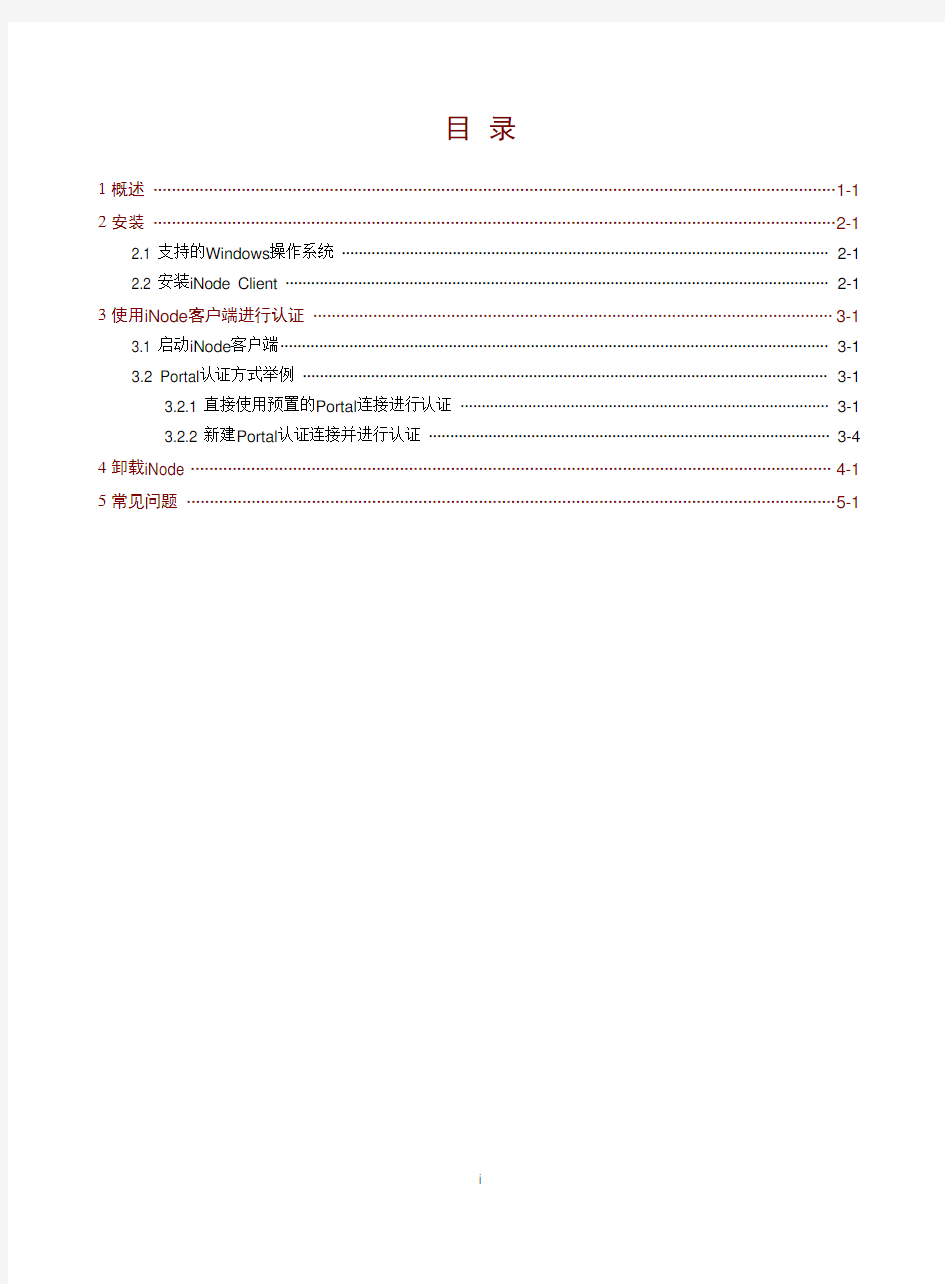

目录
1概述 ··················································································································································· 1-1 2安装 ··················································································································································· 2-1
2.1 支持的Windows操作系统 ·················································································································· 2-1
2.2 安装iNode Client ······························································································································· 2-1 3使用iNode客户端进行认证 ················································································································· 3-1
3.1 启动iNode客户端······························································································································· 3-1
3.2 Portal认证方式举例 ··························································································································· 3-1
3.2.1 直接使用预置的Portal连接进行认证 ······················································································· 3-1
3.2.2 新建Portal认证连接并进行认证 ······························································································ 3-4 4卸载iNode ·········································································································································· 4-1 5常见问题 ············································································································································ 5-1
iNode智能客户端(以下简称iNode客户端)是一款多功能接入软件,可以和以太网交换机、路由器等设备共同组网,再配合iMC EIA/EAD,实现对接入用户的身份认证和安全检查。iNode 客户端支持的认证协议包括:
?802.1X协议
?Portal协议
?SSL VPN协议
?无线协议
本文主要介绍iNode客户端的安装、简单使用和卸载。
2.1 支持的Windows操作系统
?Windows XP
?Windows Server 2003
?Windows Vista
?Windows 7
?Windows 8
2.2 安装iNode Client
本文仅以Windows XP为例,其他系统安装过程类似。
(1) 启动安装向导
联系管理员获取iNode客户端安装程序。
使用拥有管理员权限的用户登录Windows操作系统。双击启动安装程序,进入图2-1所示的安装向导。单击<下一步>按钮,开始安装iNode客户端。
图2-1启动安装向导
(2) 接受许可证协议条款
在图2-2中,选择“我接受许可证协议中的条款”并单击<下一步>按钮。
图2-2许可证协议确认
(3) 设置安装路径
缺省的安装路径为“C:\Program Files\iNode\iNode Client”,如图2-3所示,也可以单击<更改>按钮选择iNode客户端的安装路径,如图2-4所示。确定安装路径后,单击<下一步>按钮。
iNode客户端的安装路径只能包含英文字母、数字和除“/”、“\”、“:”、“*”、“?”、“"”、“<”、“>”、“|”以外的英文字符。
图2-3选择安装位置
图2-4选择安装路径
(4) 开始安装
如图2-5所示,单击<上一步>按钮可以返回之前的页面更改安装设置;单击<安装>按钮开始进行iNode客户端的安装。安装过程需要一定时间,安装过程如图2-6所示。
图2-5安装确认
图2-6安装过程
(5) 安装完成
安装完成后,如图2-7所示,选择立即重启计算机,单击<完成>按钮,退出安装向导。也可稍后手动重启。
图2-7安装完成
(6) 重新启动计算机,完成iNode客户端的安装。
3 使用iNode客户端进行认证
3.1 启动iNode客户端
启动iNode客户端有两种方式:
?双击桌面上的快捷方式
?从开始菜单选择“程序 > iNode > iNode智能客户端 > iNode智能客户端”,启动iNode客户端。注意:Windows开始菜单中的路径因操作系统版本和风格设置不同而略有差异。
iNode客户端界面如图3-1所示。界面中显示了iNode管理中心中定制的各种连接。可定制的连接包括Portal连接、802.1X连接、SSL VPN连接和无线连接。以下将以Portal连接为例介绍使用iNode客户端认证的过程。
图3-1iNode客户端界面
3.2 Portal认证方式举例
3.2.1 直接使用预置的Portal连接进行认证
用户可以使用预置的Portal认证连接直接进行认证,方法如下:
(1) 选择“Portal连接”展开Portal认证区域,如图3-2所示。
图3-2展开Portal认证区域
(2) 点击“服务器”对应的链接,即可自动搜索Portal服务器。如果搜索到Portal服务器,则会
显示如图3-3所示的Portal认证区域。
图3-3配置Portal认证区域
(3) 输入用户名、密码,选择服务类型后,单击<连接>按钮,即可发起Portal认证。认证通过后如
图3-4所示。
图3-4认证通过
3.2.2 新建Portal认证连接并进行认证
如果未预置Portal认证连接,则需要新建Portal连接后进行认证。具体方法如下:
(1) 点击iNode客户端右下角的“管理窗口”图标(如图3-5所示),进入iNode管理平台窗口
(如图3-6所示)。
(2) 点击界面右侧的“增加新场景”图标,增加新的场景,如图3-7所示。
图3-7增加新场景
(3) 设置场景名称,缺省为“我的新场景”。
场景名称唯一,不能重复。
(4) 双击“Portal连接”图标,打开Portal新建连接向导,如图3-8所示。
图3-8Portal新建连接向导
(5) 选择连接类型和协议类型,本例以普通连接和IPv4协议为例进行说明。单击<下一步>按钮,
iNode客户端自动获取Portal服务器信息,如所示。
图3-9iNode客户端连接Portal服务器
(6) 无论是否成功连接Portal服务器,都将自动进入帐户信息配置窗口,如图3-10所示。
图3-10帐户信息配置窗口
(7) 如果网络中存在Portal服务器,则服务器IP地址会自动获取。输入用户名、密码,选择服务类
型,单击<完成>按钮,返回iNode管理平台窗口,此时“Portal连接”图标变为,如图3-11所示。
图3-11iNode管理平台窗口
如果不想保留刚创建的Portal连接,可双击“Portal连接”图标,弹出对话框提示“您确定要删除这个连接吗?”,单击<确定>按钮即可将其删除。
(8) 单击场景名称右侧的<保存>按钮,Portal普通认证连接的场景创建完毕。
(9) 可通过以下两种方式发起Portal认证:
?在管理平台窗口中,直接双击该Portal连接的图标即可发起认证。
?点击窗口右上角的“网络接入”图标,返回iNode客户端主窗口。点击“服务器”对应的
链接,自动搜索到Portal服务器后,在Portal认证区域输入用户名、密码,选择服务类型,然后单击<连接>按钮,即可发起Portal认证。
4 卸载iNode
(1) 启动卸载程序
从开始菜单选择“程序 > iNode > iNode智能客户端 > 修复或卸载iNode智能客户端”,启动卸载程序,iNode客户端会自动关闭。如图4-1所示,选择“除去”,单击<下一步>按钮开始卸载。
图4-1卸载页面
(2) 确认卸载
在卸载开始前,会弹出卸载确认页面,如图4-2所示,选择<是>开始卸载。
图4-2卸载确认
(3) 用户信息确认
开始卸载后,会弹出用户信息确认页面,选择是否保留用户之前创建连接时的相关信息,如图4-3所示,如果用户想重新安装iNode客户端,推荐选择<是>。
图4-3删除确认
(4) 卸载完成
卸载完成后,如图4-4所示,选择立即重启计算机,单击<完成>按钮完成iNode客户端的卸载。也可稍后手动重启。
图4-4卸载完成
(5) 重新启动计算机,完成iNode客户端卸载。
5 常见问题
1. 在Windows Vista、Windows 7或Windows 8中安装iNode,相比Windows XP有何不同?
在Windows Vista、Windows 7或Windows 8中安装iNode时,可能会弹出如图5-1所示页面,这是由于系统开启了用户帐户控制造成的,请选择<是>即可,其他步骤相同。
图5-1用户帐户控制
iNode智能客户端破解
校园网实现多台电脑一帐号共享 上网技术分析 一、需求分析 存在必有其意义!任何一个事物、思想、方法等的产生、必有其存在的意义!大一被广电的速度折磨的死去活来,破口大骂;大二又面对移动(CMCC)、联通、电信(ChinaNET)、广电的选择无所适从,忍气吞气默默承担按小时计费高额的网费,每月还担心流量的超支!!!今天,真的很高兴,我们宿舍楼里终于迎来了高速、“便宜”的校园网!!! 校园试用开通那天,咱就带着校园卡屁颠屁颠的跑到二楼办会室,向学校申请个IP 地址和帐号,就是为了想先体验一把传说中的高速校园网!回来后,在自己电脑上鼓捣半天,哈……终于连上啦!!于早就迫不及待的测一下网速,当看到速度达到几兆每秒时,最快能达到11M/s,表示当时真的很震惊!!!于是感慨:这才是真正的宽带,其它的都弱爆了! 在享受这高速冲浪的同时!忽然就就产生了一个想法,即使大家每人申请一个帐号,用交换机或把路由器当交换机用,其原理都是一样的,因为都是交换机原理,不是共享带宽,所以就能保证每人分到的带宽基本一样,这样如果每个人都用自己的帐号上网和只用一个帐号,然后共享出来大家一起上网在速度方面应该没有多大区别(大家可以思考一下为什么?),最关键的是,每果我们每人都用自己的帐号,那就需要我们每人都要交自己帐号的钱!学校的收费是每人每月20元网费。这样计算,我们宿舍都是四个人,一个宿舍共需要交20*4=80元/月;如果我们用一个帐号,然后共享上网,可以再算一下,此时我们共需要交一个帐号的钱就行了,目的是保证这一个帐号不被因欠费断网,每宿舍4人,此时我们每个宿舍每人只需要交20/4=5元/人;这差别也太大了吧! 哈哈,事实就是这样!此时我们每个宿舍每月共可以节省60元/宿舍;意味着每人可以节省15元/月;再往深处思考一步,由于网速比较高,如果我们再多加入几台电脑对整体速度影响也不会是太大的,这个在后面用例子说明。比如我们加1台时,费用为20/5=4元/人/月;如我们加2台时,费用为20/6=3.3元/人/月;依次类推;不过不建议挂那么多,四台机器就行;互联网就是这么神奇,想省钱的同学算一下吧…… 二、可行性分析 (此时有种感觉:书到用时方恨少啊!!!)想法很美好,可是需要扎实的理论分析基础! 不过这个比较简单,还是可以静下来慢慢分析一下的。 思路1:大家都会想到:校园网嘛,应该和我们此前的上网方式木多大区别的,我把路由器连上,设置一下学校给的IP地址和帐号,登录不就成了!然后大家都把电脑连到路由器上就可以上网了嘛。如果你这样想你就错了!学校没那么傻的,他能让你用路由器共享上网吗?!要知道他要赚我们每人20块钱的!(可以想一下为什么?)其实,我们的校园网使用的是802.1X协议;有关802.1X协议的技术请“百度”搜索“802.1X”或直接打开“https://www.360docs.net/doc/f93254499.html,/view/310804.htm”看后你就会明白的; 由于它使用的是802.1协议,那我们可以找支持802.1协议的路由器啊!对,这也是一个好想法!于是我就找了几个路由器,发现确实有支技802.1X协议的路由器,当时心里可激动的,迫不急待的接到校园网上,选用802.1X协议,配置好后登录,此时问题出现了!登了半天登不上!为什么呢?然后又对协议和配置检查了一遍。配置没问
天询服务器配置说明
系统IIS服务器配置说明 安装完成后如果不能正常使用请查看该文件Window 2003 IIS设置和NTFS设置部分 部分一:( Window 2003 IIS设置) 对于Win2003系统安装天珣内网安全风险管理与审计系统后出现服务器和终端无法登陆WEB页面的现象,现做出以下服务器端的IIS配置说明: 1:点击开始菜单-管理工具-IIS服务管理器,打开,会出现如下界面: 点击左边列表中的Web服务扩展,会出现右边红色标记的几个选项,默认情况下这几个选项都是禁止的,分别选中将它们设置为允许;几个选项分别为:Active Server Pages、Internet 数据连接器、在服务器端的包含文件; 步骤二:如下图红色标记所示的IIS界面双击网站--默认网站(图1),在这下面会出现VENUS虚拟目录,右键单击VENUS—属性,点击虚拟目录选项(图2),再单击配置按钮出现图3,即应用程序配置,此时点击选项,将红色标记的启用父路径选项勾上即可;在”虚拟目录”选项界面钩中脚本资源访问,读取,写入等属性,这在图中没有画出,”注意”
配置到这一步,如果你安装内网安全系统的系统盘是FAT32分区,那么现在你的本机及终端都可以成功登陆Web 界面了; 部分二(NTFS分区设置) 如果你的系统是NTFS分区的那么你还得做如下操作才可以成功登陆Web界面;1:打开安装内网安全管理系统的系统盘符,在根目录下找到VENUS目录打开,找到VENUS目录,右键单击---属性,点击安全选项,直接点击添加按钮,会出现如下界面;
此时点击红色标记的高级按钮,会出现如下界面:
如上图所示,点击立即查找按钮搜索用户,找到下面有着红色标记的用户,该用户为:IUSR_TEST3,(其格式一般为IUSR_机器名;)找到该用户后选中,用同样方法添加用户IWAM_机器名点击确定按钮即可,此时会出现下图界面: 选中刚才添加的用户将权限设置为全部允许,到这一步,所有设置都以完成,此时分区为NTFS分区的服务器和其他终端都可以登陆Web界面了。 如果系统安装在NTFS磁盘分区,在打包注册程序时会失败,这时可以将venus\download 目录加上Users用户的读写权限,并且需要保证Users的读写权限已经继承到venus\download\DeviceRegist.exe venus\download\Regist.XML文件,如果没有继承到,请手工为这两文件添加用户。 部分三: 如何处理反复无法卸载的情况 打开注册表,找到如下项 HKEY_LOCAL_MACHINE\SOFTWARE\Microsoft\Windows\CurrentVersion\Unin stall,该项下面有许多以数字字符串标记的子项目,选中子项又边会显示系统名称,如{163969FD-9F08-4874-91AC-7740325B9DC1}这个子项目就是管理系统的Web部分,如果Web部分无法卸载就删除Web的该项,同时记下该项的名称。转到系统的Program Files目录下,默认为C:\Program Files\ 显示隐藏文件和文件夹,会有个InstallShield Installation Information 目录,里面会有一个与上面删除的项名称一样的文件夹,同时把该文件夹删除即可,如:
天珣常见的问题 文档
天珣常见的问题 1.客户端颜色是红的,但显示的离线 在我的电脑,右键管理—服务—ES和ESCC 看是否已启用和自动,如果不是把他启用和自动. 在天珣的后台系统维护—license管理看这台电脑的ip是不是有两个,把他删了看这台电脑的ip在那个管理网段里面,把这个ip放到排出的地址里面。 2:客户端打完包后找不到安装文件 天珣服务器打包客户端后,客户端的安装程序位于: C:\Program Files\Venustech\Endpoint Security\ESServer\CCClient\Output 如果该目录下找不到客户端的安装程序:clientsetup.exe请确认服务器上的杀毒软件是否将客户端删除。可以选择将杀毒软件程序退出后再打包 3:客户端安装时有360运行 由于360安全卫士的运行会导致天珣客户端安装失败,严重时可能会引起系统
蓝屏不能启动,故天珣客户端在安装时会检测360安全卫士是否运行,并提示用户停止该程序,直到客户端安装完毕并重启。 在停止360时您需要选择“完全退出”,而不应该选择退出XX分钟。 注意,不需要卸载360安全卫士,只需要安装时完全退出,待重启后可共存 4:安装时系统提示驱动验证 天珣客户端安装时会同时安装自己的驱动程序,部分Win7的操作系统会提 示用户确认是否信任驱动程序来源,您需要选择“始终安装此驱动程序软件
5:客户端安装完成图标为灰色 客户端完成安装后客户端图标为灰色且提示防火墙模块加载失败。 可尝试手工加载防火墙模块 6:鼠标移到天珣客户端上时显示离线天珣客户端通过心跳与服务器保持连接状态,由于天珣的策略可设置为
110110天珣实用工具手册V1.1_ 天珣内网安全风险管理与审计系统V6.6.9.2
天珣实用工具手册用户手册 (V6.6.9.2) 启明星辰 Beijing Venustech Cybervision Co., Ltd. 2011年1月
版权声明 北京启明星辰信息安全技术有限公司版权所有,并保留对本手册及本声明的最终解释 权和修改权。 本手册中出现的任何文字叙述、文档格式、插图、照片、方法、过程等内容,除另有特 别注明外,其著作权或其他相关权利均属于北京启明星辰信息安全技术有限公司。未经 北京启明星辰信息安全技术有限公司书面同意,任何人不得以任何方式或形式对本手册 内的任何部分进行复制、摘录、备份、修改、传播、翻译成其它语言、将其全部或部分 用于商业用途。本文档中的信息归北京启明星辰信息安全技术有限公司所有并受著作权 法保护。 “天珣”为北京启明星辰信息安全技术有限公司的注册商标,不得仿冒。 信息更新 本文档及其相关计算机软件程序(以下文中称为“文档”)仅用于为最终用户提供信息, 并且随时可由北京启明星辰信息安全技术有限公司(下称“启明星辰”)更改或撤回。 免责声明 本手册依据现有信息制作,其内容如有更改,恕不另行通知。 北京启明星辰信息安全技术有限公司可能已经拥有或正在申请与本文档主题相关的各 项专利。提供本文档并不表示授权您使用这些专利。您可将许可权查询资料用书面方式 寄往北京启明星辰信息安全技术有限公司。 北京启明星辰信息安全技术有限公司在编写该手册的时候已尽最大努力保证其内容准 确可靠,但北京启明星辰信息安全技术有限公司不对本手册中的遗漏、不准确、或错误 导致的损失和损害承担责任。 出版时间 2011年1月10日
1.天珣实用工具说明 (4) 2.天珣客户端诊断工具 (4) 3.天珣服务器诊断工具 (5) 4.客户端卸载工具 (6) 5.Winmd5Hash.exe (7) 6.离线同步工具 (9)
在线考试客户端安装步骤
在线考试客户端安装步骤 1、首次进入考试环境,可能会遇到如下界面,请点击“下载OTS客户端”。 下载后,运行进行安装。 2、安装过程中如与如下提示,请点击“更多信息”后,点击“仍要运行” 3、如遇如下提示,请点击“是”
4、点击“一键安装” 5、安装完成。
6、在进入考试时,遇如下界面请点击允许或打开链接。 7、程序自动检测异常时,请按提示异常处理方法解决后点击“重新启动”。检测正常后则进入考试验证界面。 在线考试常见问题及处理方法 一、考前篇 进入模块之后,首先认真阅读系统内的,如: 1、在线考试客户端仅支持在windows操作系统(win7、8、10)下运行。也就是说XP系统 不能很好的支持我们的考试系统。 2、首次进入考试环境时,请根据系统提示下载并安装考试客户端程序。(下载安装手册) (下载客户端) 3、每次批次考试只有一次机会,考试过程中如遇停电、断网可以在考试规定时间内更换终 端继续考试。
4、所有考试都从"正式考试课程列表"内进入,不需要单独登录"易考通"。 二、安装篇 1、运行安装程序时,如果提示需要安装.Net Framework 4.0,则可自行百度搜索Framework 4.0下载安装后再运行易考通的安装程序 2、安装程序前,建议退出360安全卫士、360杀毒软件、电脑管家、金山毒霸、诺顿杀毒 等等安全类软件; 3、安装过程中任何对软件安装的提示都务必选择允许。 4、如果进入考试时,如系统一直处于升级界面,可以在考试须知界面中的(下载客户端) 链接重新下载一个安装包进行安装。安装前现将旧版本卸载。 三、考试篇 1、系统提示找不到摄像头 a)系统禁止使用各类虚拟摄像头、手机摄像头,建议使用独立的USB摄像头或在有 摄像头的笔记本上进行考试 2、人脸识别不通过 a)客观原因造成平台内照片与当前本人相貌差异较大造成识别不通过的,可以在如下 界面中点击“确定我是本人”开始考试。 3、简答题无法输入 a)鼠标点击一下题目下方的空白答题区域 b)如果任何字符都不能输入,则尝试退出考试重新进一次 c)如果能输入字母,不能输入汉字,请在右下角如图示位置切换输入法或切换中英文 后再次输入: 4、计算题无法输入公式、图表 a)白纸上作答,然后拍成图片 b)点击作答区下方“拍照上传”会在窗口弹窗二维码,请按照二维码下方提示进行操 作将图片上传至电脑;压缩图片大小在1M以内
H3C iNode智能客户端 破解
我们单位最新弄了套上网程序,叫什么H3C iNode智能客户端,对我们上网做了好多限制,令我最不爽的是有人竟然能看到我上网在看什么,好像被监控了的感觉,更令我郁闷的是U 盘使用起来前所未有的麻烦,还经常不好使。。。。别提多憋屈了!!!! 后来上网一顿神找资料,终于找到了这个程序的替代方案。。。。哈哈心里一下子就有 了大海的感觉。。。。。。 下面我跟大家做个分享哈哈: H3C iNode智能客户端采用的是802.1x 拨号协议,首先上网找一个802.1x替代拨号软件。。。。我这里用的是个叫xclient的软件来替代原来的拨号程序,在安装这个xclient之前要有个winpcap的驱动然后在装上这个xclient。。。这样原有的那个H3C iNode智能客户端就没用了,你就可以把它卸载掉了。。。哈哈 【xclient 2.0】:https://www.360docs.net/doc/f93254499.html,/down/xClientV2.0.zip 【winpcap 4.0.2】:http://222.179.185.101/down/WinPcap_4_0_2.zip 卸载了之后还有一个问题,就是U盘照样不能使用,因为涉及到一个认证的问题,那么如何才能恢复机器本来的面貌呢?重装系统当然可以,不过那是个笨方法,下面有个简单的方法嘿嘿:当你卸载掉了H3C iNode智能客户端的时候,其实有些他自带的服务还是没有被卸载掉的,那么就需要我们手动来关闭这些服务,这样你的U盘就象以前那样真正的即插即用了。首先在运行里输入services.msc然后找到一个叫H3C DAM Agent的服务进程(他就是U盘不能即插即用的罪魁祸首)如图: 把它禁用掉,在禁用的时候一定要先双击这个服务进程,在打开的页面里选择登陆分页然后在下面有个叫Profile1的硬件配置文件,先把它给禁用了,这样你才能真正禁用掉H3C DAM Agent这个进程,要不这么做这么进程在你禁掉后还会自动启用的。。呵呵.
天珣内网安全风险管理与审计系统
天珣内网安全风险管理与审计系统 安装配置手册 (V6.6.9.4) 启明星辰 Beijing Venustech Cybervision Co., Ltd. 2012年11月
版权声明 北京启明星辰信息安全技术有限公司版权所有,并保留对本文档及本声明的最终解释权和修改权。 本文档中出现的任何文字叙述、文档格式、插图、照片、方法、过程等内容,除另有特别注明外,其著作权或其他相关权利均属于北京启明星辰信息安全技术有限公司。未经北京启明星辰信息安全技术有限公司书面同意,任何人不得以任何方式或形式对本手册内的任何部分进行复制、摘录、备份、修改、传播、翻译成其它语言、将其全部或部分用于商业用途。 “天珣”为北京启明星辰信息安全技术有限公司的注册商标,不得侵犯。 免责条款 本文档依据现有信息制作,其内容如有更改,恕不另行通知。 北京启明星辰信息安全技术有限公司在编写该文档的时候已尽最大努力保证其内容准确可靠,但北京启明星辰信息安全技术有限公司不对本文档中的遗漏、不准确、或错误导致的损失和损害承担责任。
目录 版权声明 (1) 免责条款 (1) 信息反馈........................................... 错误!未定义书签。1综述 . (4) 2安装环境及要求 (4) 3.天珣内网安全风险管理与审计系统主要组件介绍 (6) 3.1.服务器组件 (6) 3.1.1. 中心策略服务器 (6) 3.1.2. 本地策略服务器 (6) 3.1.3. 资产管理服务器................................错误!未定义书签。 3.1.4. Radius服务器 (6) 3.1.5. 攻击告警服务器 (6) 3.1.6. 软件分发服务器 (7) 3.1.7. HOD远程桌面服务器 (7) 3.2.策略网关组件 (7) 3.2.1. 策略网关代理 (7) 3.2.2. 中性策略网关 (7) 3.2.3. IIS策略网关 (8) 3.2.4. ISA策略网关 (8) 3.2.5. EXCHANGE策略网关 (8) 3.2.6. DNS策略网关及旁路监听式DNS策略网关 (8) 3.2.7. 客户端 (9) 3.2.8. 按需支援管理端 (9) 3.2.9. 客户端打包程序 (9) 4.天珣内网安全风险管理与审计系统的安装 (9) 4.1.快速安装 (10) 4.1.1 快速安装部署 (10) 4.1.2 基本配置 (27) 4.2.自定义安装 (31) 4.2.1 自定义安装中心服务器 (32) 4.3.本地服务器的安装配置 (33) 4.3.1 添加策略服务器 (37) 4.4.策略网关配置 (38) 4.4.1 添加策略网关代理 (38) 4.4.2 安装中性策略网关 (39) 4.5.远程桌面的系统配置 (46) 4.5.1 安装添加远程桌面服务器 (46) 4.5.2 添加远程桌面管理员 (46) 4.5.3 安装按需支援管理员端程序 (47) 4.5.4 用户请求管理员远程帮助 (49) 4.6.软件分发安装与配置 (49) 4.6.1 安装软件分发服务器 (49)
Ichariot及客户端安装操作指南
1.IxChariot 简介 Chariot 是顶尖的网络业务和性能测试软件之一,能够模拟众多的商业应用进行测试,例如HTTR FTP AD Exchange SQL Oracle 和SAP等;Chariot 是目前世界上唯一认可的应用层IP 网络及网络设备的测试软件,可提供端到端,多操作系统,多协议测试,多应用模拟测试,其应用范围包括有线,无线,局域,广域网络及网络设备;可以进行网络故障定位,用户投诉分析,系统评估,网络优化等。从用户角度测试网络或网络参数(吞吐量,反应时间,延时,抖动,丢包等) 。 我们可以用Ix Chariot 来测试路由器的转发速率,也就是跑流量。 2.IxChariot 的安装 首先要说明一点,Ixchariot 是测试流量的主程序,需要主机 A 安装主程序和客户端(endpoint) 另外主机 B 也安装客户端( endpiont )才能进行测试。 电脑初次安装IxChariot 大约需要10 分钟左右,全部选择按照默认选择直到安装完成,会出现如下界面,点击Finish 完成安装。此时Ixchariot 还是不能使用的,需要破解。方法如下: 以管理员权限 点击Patch ,找到程序安装目录 选中并打开AppsLM.dll 文件然后再运行主程序就可以打开了,应如下图所示。 3. Endpoint 的安装 两台电脑都要安装Endpiont 才能跑出流量。 需要注意的是Win 7 和XP 安装用的是不同版本的endpoint 软件。
For Win 7 For XP 4. 软件的使用 进入主程序界面后,选择编辑Edit然后选择Add Pair,也就是增加一条通道,如下图所示 然后就会弹出一个窗口要求你输入测试参数: 测试一般选择throughput 来测试路由器的吞吐量 然后点击run或者分来开始测试。程序默认按照慢负荷测试。 选择的通道越多(一般不超过十个)得到的数据流量越稳定。点击throughput来查看具体数据: 可以点击run然后选择set run options来选择测试的时间等其他众多参数,这里就不一一介绍了。 最后需要补充的两点: 1. 如果点击run后没有数据参数,请检查endpoint服务是否开启,可手动重新启动服务。 2. 无线信号干扰对无线吞吐量测试的影响非常大,避免在无线信号环境复杂的场合做无线测试
iNode智能客户端宣传彩页
智能客户端 1 产品简介 智能客户端是公司自行设计开发的基于的多业务接入客户端软件,提供、、等多种 认证方式,可以与以太网交换机、路由器、网关等网络设备共同组网,实现对宽带 接入、接入和无线接入的用户认证,是对用户终端进行身份验证、安全状态评估以 及安全策略实施的主体,可以按照企业接入安全策略的要求,实现基于角色身份的 权限和安全控制。 智能客户端采用开放的平台化设计,可在多业务安全认证的基础上提供与接入设备 以及第三方终端安全软件的智能联动,实现对用户终端的防病毒软件、病毒库版本、 补丁安装状态、软件使用情况、网络配置状态的协同控制;通过对接入终端的集中 管理和监控,确保只有符合企业安全策略的用户终端才能接入网络,从而大幅度提 高网络的整体安全。 2 产品特点 做为一款融合客户端产品,客户端可同时配合公司解决方案与网关产品实现认证和 移动用户认证。 客户端可以使用户终端通过多种方式与公司的网络设备(包括交换机、路由器和网 关等产品)进行用户接入身份认证。支持、和等多种认证方式。 客户端具备丰富的安全认证功能,是解决方案中用户安全状态的感知点,可以采集 用户终端的安全状态信息并上报安全策略服务器进行安全状态评估,同时接收安全 策略服务器的控制指令,提醒或强制用户进行系统补丁升级、卸载非法软件等。客 户端可以与第三方防病毒客户端进行联动,根据安全策略的定义,提醒或自动对用 户终端实施查杀病毒、版本升级和病毒库更新等安全操作。 面向企业的多业务支持 智能客户端提供多种认证方式,可以与以太网交换机、路由器、网关共同组网,用 户可以根据应用场景的区别,灵活选择适合的接入方式。 ●支持、等接入认证; ●支持认证。 严格的身份安全 智能客户端提供了强大的安全策略,保证认证报文在网络上传输时的私有性、完整 性、真实性,同时支持智能卡()、数字证书认证,可以加强身份认证的安全强
天珣内网安全风险管理与审计系统技术白皮书
天珣内网安全风险经管与审计系统 技术白皮书
目录 1. 背景1 2. 系统介绍2 3. 功能简介3 3.1天珣内网安全风险经管与审计系统基本功能3 3.2客户端软、硬件资产经管3 3.3客户端行为经管4 3.4客户端网络访问经管4 3.5客户端安全漏洞经管5 3.6客户端补丁分发经管5 3.7客户端审计和报表功能6 3.8客户端快速部属安装、认证功能6 3.9系统所需软硬件配置6 4. 系统架构7
1. 背景 常规安全防御理念局限在防火墙、IPS、防病毒网关等网络边界处的防御,安全设施大都部属于网络入口处,在这些“铁将军”的严密把守之下,来自网络外部的安全威胁大大减小。但是,根据多数网络经管人员所反映的问题是,繁杂而琐碎的安全问题,大都来自网络内部。事实表明,解决了网络内部的安全问题,效果接近于排除了一半的安全忧患,因此,内部网络安全必须作为整体安全经管的一个重要组成部分来对待。 北京启明星辰信息技术有限公司针对政府机关、保密机构、军队、金融、企业网络等内部网络实际经管要求,在总结十多年对国家部委、集团、中小企业网络的安全经管、安全现场保障基础上专门研制开发了天珣内网安全风险经管与审计系统,并经严格测试通过公安部、国家保密局等相关主管部门的认证。 “震荡波”病毒爆发后,很多部委、企业单位所面临着6大突出问题: 1. 如何进行补丁自动分发部署和补丁控制(微软公司SUS/SMS存在功能不足); 2. 如何进行外来笔记本电脑随意接入控制; 3. 如何防范网络物理隔离泄漏; 4. 如何对未安装防病毒软件的终端进行统计; 5. 如何对感染蠕虫病毒的计算机快速定位,并强制其断开网络连接; 6. 如何有效进行网络IP设备资源经管; 7. 如何对终端的安全策略进行统一配置经管; 8. 如何审计终端的各种违规行为。 天珣内网安全风险经管与审计系统全面提供针对上述问题的解决方案,协助网络经管人员全面实现网络资源、设备资源、客户端资源和应用资源等方面的经管控制,进行网络隔离度检测、入网设备监控、系统软件(补丁)自动检测分发和违规事件发现、安全事件源(病毒等)定位分析等操作。
iNode智能客户端常见问题及解决办法
iNode智能客户端常见问题及解决办法 问题一:端口问题或网线没插好 现象:桌面右下角“本地连接”显示“网络电缆没有插好” 解决办法:检查墙上端口和电脑网卡接口,重新插好网线,如果问题继续存在,请检查网卡驱动(右键单击“本地连接”——启用即可;如没有本地连接,则请重新安装网卡驱动。)如问题还不能解决,则为网卡或端口问题。(请换个端口测试下,确定是端口问题请到宿管报修,如端口正常则是网卡问题,请自行解决。) 问题二:在“iNode智能客户端”中新建连接时选错了网卡(如选了无线网卡,主要针对笔记本) 现象:连接时,“iNode智能客户端”提示网卡出错相关信息 解决办法:右击“我的802.1X”连接,选择“属性”,点击“常规”选项卡,在“选择网卡”下拉菜单中选择有线网卡,确定完成,如下图所示: 如果不能重新选择网卡,请删除旧的“我的802.1X”连接,重新新建连接,注意在“连接属性”对话框中选择网卡时选择有线网卡,如下图提示: 问题三:IP地址或网关地址设置错误 想象: 解决办法:桌面上右击“网上邻居”,选择“属性”,右击“本地连接”,双击“Internet 协议(TCP/IP)”,仔细检查“IP地址”、“子网掩码”、“默认网关”、“DNS服务器”是否设置正确,如忘记地址信息请到宿舍管理员处查询。 问题四:双网关问题(只要针对vista和window7系统) 现象:提示连接到隔离区 解决办法:“开始”—>“运行”,输入cmd,在命令提示行上输入以下指令:
route delete 0.0.0.0 回车,route add 0.0.0.0 mask 0.0.0.0 192.168.1.1 回车完成。 问题五IP与MAC地址邦定问题,请同学们到网络中心申报 现象:提示绑定错误信息 解决办法:请自行到图书馆网络中心申报处理 问题六:VISTA系统出现多重网络无法上网 现象:多重网络会导致可以登录客户端,但是无法获取IP地址。 解决办法:第一步,打开“网路和共享中心”,显示“多重网络”,如下图所示,点击右上角“自定义”,进入第二步, 第二步,单击“合并与删除网络”后,进入第三步, 第三步,选中未使用的网络连接,选择“合并”或者“删除”未使用的网络连接,然后重新启动电脑即可。
实施方案天珣内网安全风险管理与审计系统vPatch
天珣内网安全风险管理与审计系统 实施方案 (0000) 启明星辰 Beijing Venustech Cybervision Co., Ltd. 2014 年 10月
目录
1系统实施原则 1.1最大限度降低对用户的影响 部署终端安全管理系统的根本目的,是借助系统所提供的准入控制的技术手段,确保接入的电脑是合法的和符合XX研究院安全策略要求的,最大限度降低不安全的客户端电脑对XX研究院网络和信息资源带来的风险和威胁,保证XX研究院每一个用户的电脑始终处于良好的运行状态,大大降低故障发生概率,从而保证每个用户都能够完全专注在自己的本职业务工作,并大大提高每一个用户的工作效率。 因此,选择和部署终端安全管理系统时,在确保XX研究院安全策略的有效执行的前提下,要最大限度降低对电脑用户在日常工作中的影响,例如减少终端用户在系统的使用过程中的不必要的操作和介入,在用户违反安全策略时进行友好提示,尊重和保护个人隐私,为用户安全网络访问和信息交换保驾护航。 1.2全面细致规划,分步实施 终端安全管理系统,作为XX研究院网络安全的基础架构中非常重要的客户端电脑安全管理平台,将涉及到XX研究院内部每一台接受管理的电脑和每一个用户,涉及面广,影响面大。当然,为了根本上解决客户端电脑的安全管理问题,这样的系统的部署也势在必行,因此在系统部署前需要对系统的实施过程、安全策略的制定和安全管理制度的建立,进行全面系统地规划,并在实施过程中,根据实际环境进行适时调整,从而保证系
统和安全策略在XX研究院内部顺利执行下去,实现项目预期的目标,保障内部网络具有更高可用性和客户端电脑的更高安全性。 部署前需要规划的内容包括:内部网络和用户的安全分级和规划,系统部署的次序和周期,针对不同部门或用户角色的安全策略组合,系统安全策略的动态调整等等。 安全不是一蹴而就的,由于该系统涉及面较广,因此系统的实施需要全面规划,分步实施,循序渐进,真正发挥系统的安全保护和主动防御的功效。 1.3安全策略从简到繁,安全级别步进式提高 由于XX研究院分支机构、部门和人员较多,对应每一个角色的安全保护级别要求也层次各异,如果为了保证最高的安全性,使用同样一种严格的安全策略,或者为了降低安全管理的工作量,简单的执行一类基本安全策略,都是不合适的。 在规划中要预先基于用户角色确定每个部门、用户或分支机构,确定对应的最合适的安全策略组合,作为系统最终实现的安全管理目标。在实施过程中,再按照由简到繁的次序,先实施所有用户都必须遵守的安全策略,然后再根据不同分支机构、部门和用户,步进式下发和执行各级安全策略,从而实现安全级别步进式提高,构建立体的、混合模式的终端安全策略管理体系。
客户端安装步骤
中软工作站安装步骤 安装路径在:\\serverhis\客户端安装\下 打开安装光盘client文件夹依次操作: 1.将bpl下的文件复制到c:\windows\system32\目录下 2.将cshis和cshistemp文件夹复制到本机的c:\根目录下。并将此文件夹下的 cshismain.exe发送至桌面快捷方式。 3.安装水晶报表工具,打开crystal下的cshisreport.exe文件,安装过程全部点 下一步直至完成。完成后打开reg.exe进行注册,注册码在reg.txt里。注册完成后给水晶报表打补丁程序,打开压缩文件包cr90devwin_en.zip 直接安装就可以了。 4.最后找一个可以登录中软系统的工作站,用管理员登录进系统,进入系统“配 置”界面左侧选择8-系统信息配置——工作站配置:添加一个工站站,配置方法参照其他工作站。名称最好修改为容易理解的英文(计算机名称)。
安装完成后,登录系统提示错误时,解决办法: 1.提示“数据库连接失败” 解决办法:打开c:\cshis\cs2000.udl文件,查看配置
测试连接,如果不正常,检查网络是否正常 Serverhis为服务器名称或IP(172.16.9.138),thotel是数据库,通常正式库是thotel,练习库是lxhotel。 2.提示“找不到\\serverhis\cstemp$\下的hotel.ini文件” 解决办法:首先确保已经在中软里做过工作站配置。然后在此电脑上测试网络是否正常。测试方法是在windows主窗口左下角点开始——运行;在运行里输入:\\serverhis\cstemp$\点确定,如果可以正常打开或需要输入用户名和密码均输入cshotel就OK!如果打不开检查网络。 库存系统与通用报表安装 安装路径在:\\serverhis\客户端安装\库存安装\下 通用报表安装: 1、找到安装程序,双击setup.exe按默认目录安装,默认目录为c:\cshis\rptpro, 将exe 文件夹下文件复制到c:\cshis\rptpro目录下覆盖原文件。
用户iNode客户端的安装配置
用户iNode客户端的安装配置 1.1.1 在用户PC上安装iNode客户端 iNode支持WindowsXP\WIN2000SERVER\WIN2000Profession \win2003系统。安装按照提示进行即可,安装完毕后Windows系统中会多一个虚拟网卡,一直是获取ip地址的状态。 《H3C iNode智能客户端》的安装简单快捷,基本操作如下: 1、从光盘或者网站获取安装程序的可执行文件,运行这个文件以启动安装 程序; 2、首先要选择安装语言的种类。需要说明的是这里的语言种类不仅指安装 界面的语言种类,同时也对应了您将安装的客户端的中英文版本,即 如果您选择了“英文”,则接下来的安装界面将使用英文,同时系统 也会为您安装一个英文版的客户端。 确认安装语言之后,单击“下一步”按钮开始安装; 3、安装程序开始运行,出现H3C iNode智能客户端的安装向导窗口,如下 图所示:
4、单击“下一步”按钮开始安装,系统会询问用户是否接受软件许可协议 中的条款; 选择接受后单击“下一步”按钮继续; 5、安装向导准备就绪,弹出选择目的地位置的对话框,如下图所示。系统 的缺省安装路径是"C:\Program Files\H3C\iNode Client"。
您也可根据自己的实际情况修改路径,方法是单击“更改”按钮,在弹出的“选择文件夹”对话框中选择安装文件夹; 确定要安装H3C iNode智能客户端后,单击“下一步”按钮继续; 单击“上一步”按钮可以更改前面的安装设置,单击“取消”按钮退出安装程序,单击“安装”按钮开始安装,安装整个程序仅需要等待几秒钟的时间;
如何简单快速部署企业内网安全管理系统
网络快速发展给企业带来新威胁,企业不断扩张给管理带来新挑战。正在扩张的网络与企业架构呼吁新网络安全架构与设备。一方面,企业数据中心的数据集中化和虚拟化的发展需要一个高性能和搞扩展性的安全设备;另一方面体现在企业互联网安全上,网络应用复杂化发展,由此引入的深度可视化需求和细粒度企业终端管理需求给企业终端管理产品带来不小的挑战。 关于企业终端管理,用户往往存在这样三点顾虑:第一、是否能够有效防范非法主机接入企业内网;第二、是否能够有效实现内网中各终端合规管理;第三、是否能够有效实现内网流量控制确保业务流畅。如何让企业内网更安全、终端管理更简单?让我们看看启明星辰天珣内网安全风险管理与审计系统(以下简称:天珣)是如何做到“终端准入控制、终端安全控制、桌面合规管理、终端泄密控制和终端审计”五维化管理,全面提升企业内网安全防护能力和合规管理水平,帮助用户构建起安全可信的合规内网。 在准备安装之前我们要确保终端到天珣中心服务器、DNS服务器和互联网的联通性,终端DNS服务器指向内部DNS服务器。 环境准备
第一步、插入光盘,执行快速安装,安装程序会检测当前服务器环境,对于未安装组件,在提示页面上点击安装即可。 天珣安装光盘中包含的SQL Server2005为EXPRESS版 第二步、填写初始的管理网段,安装完成后可配置多个管理网段
管理网段是天珣服务器管理的客户端IP地址范围第三步、选择天珣的管理方式
Windows集成认证:使用服务器的用户进行认证 三权分立:使用天珣的帐户进行管理,天珣的帐号类型可分为:帐号管理员、操作员、审计员 第四步、配置天珣使用的SQL数据库 只需要输入SQL Server的IP地址,SA的密码即可。数据库可在本地,也可通过网络访问 第五步、选择天珣的授权文件导入
iNode客户端安装步骤
H3C iNode客户端安装步骤 1.旧版80 2.1X客户端软件卸载。 在客户机的“控制面板”的“添加或删除程序”中卸载“H3C 802.1X客户端”,具体步骤如下: 找到H3C 802.1X客户端所在的行,点击右侧的“更改/删除”按钮。 在H3C 802.1X客户端修改、删除程序对话框中,选择“除去”选项。然后点击“下一步”并确认删除即可。 卸载完成后退出“添加或删除程序”即可。 2.新版iNode智能客户端的安装步骤 首先将iNodeSetup3.60-6210.exe拷贝到本地。 下载完成后双击执行iNodeSetup3.60-6210.exe。具体步骤如下:
首先,选择安装语言(默认简体中文)和“接受许可协议中的条款” 然后选择客户端安装路径(建议使用默认值),完成后点击下一步开始安装即可。 3.配置新版iNode智能客户端的网络连接及登陆参数
双击桌面上的iNode智能客户端图标。,进入iNode客户端配置管理界面。如果没有建立过连接,系统会启动建立连接的向导,确认即可。 在选择认证协议对话框,选择“802.1x协议(W)”,然后按“下一步”继续。
在选择连接类型对话框,选择“普通连接”,然后按“下一步”继续。 在账号信息对话框,首先设定连接名称(也可以用默认值);在用户名栏输入CAMS认证用户的用户名;在密码栏输入CAMS认证密码。建议保存用户密码,这样今后进行认证时不用再次数据密码。完成后按“下一步按钮。 在网卡选择对话框中,选择当前连接使用的网卡。然后选择“更改默认配置”, ●在认证方法选项中,选择“运行后自动认证”; ●在认证选项中选择“上传客户端版本号”; ●在用户选项中选择“上传IP地址”,去掉“更新IP地址”的选项; 设置完成后点击“完成”及“创建”按钮即可完成新连接的添加。
100%成功CPC客户端安装教程加证书备份教程
CPC客户端安装教程 经过本人经过两天的实验,下载了七八个不同版本的系统,终于找到了能百分百安装成功CPC客户端的技巧。希望能为各位发友解惑。 1 电脑是XP系统,不管是用ghost还是用iso安装的系统,都能成功运行CPC。 2 要想CPC客户端在win7 32或者win7 64系统下运行,那么就必须用iso格式的系统安装win7。 3 CPC客户端可以使用office2003、office2007、office2010。 4 如果CPC客户端是在win7 ghost系统下运行,会出现下图这种情况,要求输入密码,但是根本没有地方可以给你输入密码,要安装ios的win7、win8、win10系统才能解决这个问题。
接下来讲解iso版win7旗舰版(原版)的安装方法。以下两个版本都是从下载的。电脑内存大于等于4G 的用64位系统,电脑内存小于4G 的用32位系统
Win7 32位iso版 Windows 7 Professional with Service Pack 1 (x86) - DVD (Chinese-Simplified) 发布日期:2011-05-12 14:37:37 语言:中文(简体) 文件名: SHA1:7BB512B6AF82632D6B080C1E9C3C10CD0C738F0E 下载链接: ed2 64位iso版 Windows 7 Professional with Service Pack 1 (x64) - DVD (Chinese-Simplified) 发布日期:2011-05-12 14:37:44 语言:中文(简体) 文件名: SHA1:9B57EC24DD683968A3CE2C72755AB148 下载链接: ed2,必须在当前电脑系统能正常工作的情况下才可以。 需要用到的软件 1 好压(解压缩软件)
客户端常见问题及解决办法
客户端常见问题及解决办法 客户端简介: 宽带认证客户端是由北京城市热点公司开发的宽带接入认证程序。主要用于高校,企业,或者其他局域网上网认证,以及网络管理。 客户端常见问题及解决办法: 常见问题有:登陆超时失败、code(21)、账号正在使用、用户名或密码错误、本账号只能在指定ip使用、其他程序占用端口、下载的客户端安装时出现乱码、IP地址错误或网卡被禁用、网络连接受限等。 1.其他程序占用端口: 提示图 原因:你电脑中正在运行的某个应用程序占用了客户端的通信端口(客户端通信端口UDP 61440)、杀毒软件或防火墙也会引起此类问题。 解决办法:方法一.检查出现这个问题之前,你安装了什么应用软件,把这个应用软件卸载掉或者在任务管理器中停掉相应的进程;方法二.开始——运行——输入"cmd”回车——再输入"netsh winsock reset "回车然后重启电脑(前提是在XP下,或vista的特权模式下)方法三..卸载客户端——重启电脑,下载最新版本的客户端重新安装。 2.code21错误: 客户端提示图 原因:客户端程序与本机安装的防火墙有系统冲突、应用程序破坏了客户端所写的注册表信息、本机系统的协议工作状态异常也会导致code(21) 解决办法:
方法一右键点击客户端图标选择属性,在打开的属性窗口中点击 查找目标,会自动打开客户端安装的文件夹,选择文件双击。 方法二这个可以用命令netsh winsock reset 解决,前提是在XP下,或vista 的特权模式下 方法三以上使用之后还不能解决,建议用户卸载客户端——重启电脑——再安装客户端 3.登陆超时失败: 出现此类问题比较多,原因也很多, 客户端提示图 原因及解决办法: (1)本地连接显示已经连接上,但还是上不了网,此类问题多是系统问题,用户可查看客户端登录服务器地址 是否正确,我校客户端登陆服
inode故障自服务
用户故障自助手册 一、客户端使用说明 (2) 1.1 下载安装 (2) 1.2 客户端设置 (2) 1.3 认证上线 (3) 二、客户端使用注意事项 (3) 三、常见问题和处理 (4) 3.1客户端提示:【无法连接到安全检查代理服务器,套接字创建失败】 .. 4 3.2客户端提示:【xml解析器初始化失败,请手工修复】 (4) 3.3客户端提示:【没有可用设备】 (5) 3.4客户端提示:【网络连接中断--网卡被禁用】 (5) 3.5客户端提示:【E63026::静态IP地址绑定检查失败】 (6) 3.6客户端提示:【E63018::用户不存在或者用户没有申请该服务】 (6) 3.7客户端提示:【E63025::MAC地址绑定检查失败】 (7) 3.8客户端提示:【E63013::用户已被加入黑名单】 (7) 3.9客户端提示:【E63032::用户密码错误,将被加入黑名单】 (7) 3.10客户端提示:【E63048::设备IP绑定检查失败】 (7) 3.11客户端提示:【E63015::用户已失效】 (7) 3.12客户端提示:【在线用户数量限制】 (7) 3.13客户端提示:【网络连接中断——网络电缆没有插好】 (8) 3.14客户端提示:【无法找到网络设备】 (9) 3.15客户端提示:【未收到服务器回应,即将强行下线,请检查终端能否正 常访问网络或者与管理员联系】 (9) 3.16 iNode客户端通过认证,还是无法打开网页 (11) 3.17客户端打开时,提示找不到定制文件。 (11) 3.18认证成功后,能登陆QQ,不能打开网页问题 (12) 3.19服务器没有响应,请确认当前认证网卡已连接到合适网络 (12) 3.20 安全代理检查失败,用户只能访问隔离区网络 (13)
070823-天珣内网安全风险管理与审计系统技术白皮书
070823-天珣内网安全风险管理 与审计系统技术白皮书 D 天珣内网安全风险管理与审计系统 技术白皮书
1.
2. 背景 常规安全防御理念局限在防火墙、IPS、防病毒网关等网络边界处的防御,安全设施大都部属于网络入口处,在这些“铁将军”的严密把守之下,来自网络外部的安全威胁大大减小。但是,根据多数网络管理人员所反映的问题是,繁杂而琐碎的安全问题,大都来自网络内部。事实表明,解决了网络内部的安全问题,效果接近于排除了一半的安全忧患,因此,内部网络安全必须作为整体安全管理的一个重要组成部分来对待。 北京启明星辰信息技术有限公司针对政府机关、保密机构、军队、金融、企业网络等内部网络实际管理要求,在总结十多年对国家部委、集团、中小企业网络的安全管理、安全现场保障基础上专门研制开发了天珣内网安全风险管理与审计系统,并经严格测试通过公安部、国家保密局等相关主管部门的认证。 “震荡波”病毒爆发后,很多部委、企业单位所面临着6大突出问题: 1. 如何进行补丁自动分发部署和补丁控制(微软公司SUS/SMS存在功能不足);
2. 如何进行外来笔记本电脑随意接入控制; 3. 如何防范网络物理隔离泄漏; 4. 如何对未安装防病毒软件的终端进行统计; 5. 如何对感染蠕虫病毒的计算机快速定位,并强制其断开网络连接; 6. 如何有效进行网络IP设备资源管理; 7. 如何对终端的安全策略进行统一配置管理; 8. 如何审计终端的各种违规行为。 天珣内网安全风险管理与审计系统全面提供针对上述问题的解决方案,协助网络管理人员全面实现网络资源、设备资源、客户端资源和应用资源等方面的管理控制,进行网络隔离度检测、入网设备监控、系统软件(补丁)自动检测分发和违规事件发现、安全事件源(病毒等)定位分析等操作。 3. 系统介绍 天珣内网安全风险管理与审计系统协助网络管理人员进行网络和设备资源、客户端软硬件资源、客户端行为和客户端病毒和补丁方面的管理控制,如网络隔离度检测、入网设备监
